Как вылечить вирус на маке
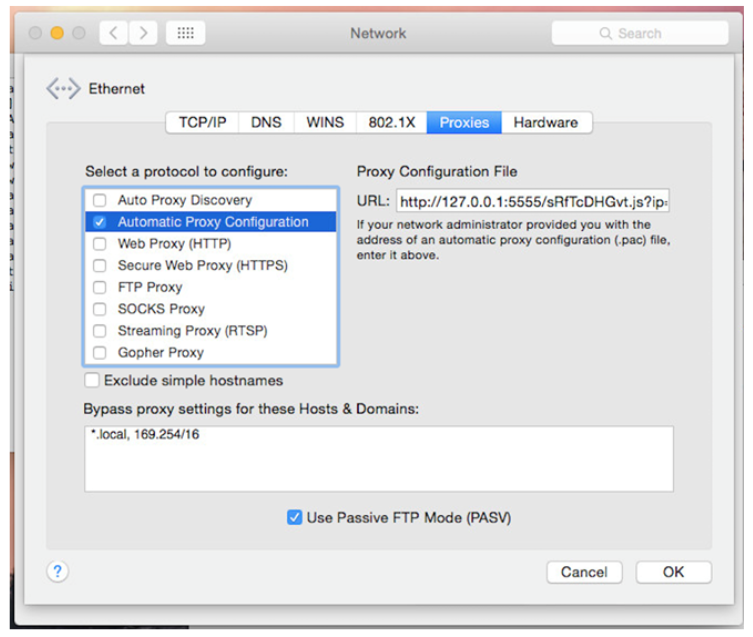
Вредоносное программное обеспечение или вирусы на Макбуке довольно редкое явление, но все же не невозможное. Некоторым пользователям иногда везет подцепить какого-то неприятного попутчика во время их странствий по Интернет просторам. И этого «попутчика» затем довольно сложно вывести из системы.
Например, если разнообразные вирусы и программы непонятного происхождения на ПК уже принято считать чем-то обыденным и даже нормальным, то на MacOS это всегда вызывает довольно крупную шумиху.
Одну из таких шумих является уже широко известный KeRanger, который считается самым первым «вымогателем» на платформе MacOS(вымогательство исторически считается большой проблемой именно для ПК-пользователей, не для Mac). Однако, недавно KeRanger начал свою работу на Mac через популярный битторрент клиент под названием Transmission. О KeRanger мы также будем говорить в этой статье.
Apple довольно искусно подходят к своим обновлениях, так через них постоянно убираются дыры в защите операционной системы, которые так любят использовать различные вирусы и вредоносное программное обеспечение. Однако многие люди уже и сами научились самостоятельно справляться с этой нечистью на MacOS.
Как различить вредоносное ПО на MacOS
Во-первых, вы должны знать, что вредоносное ПО довольно сильно отличается, например, от вирусов.
Вредоносное программное обеспечение не пытается проникнуть в вашу операционную систему без вашего согласия. Оно старается замаскироваться под настоящий, полезный софт. Оно как бы завлекает вас установить его на свой Мак, как и любую другую программу, а когда оно будет установлено — оно планомерно начнет собирать информацию о вас. В большинстве случаев, оно захочет узнать информацию о вашей банковской карте или банковском счете, а при добыче такой информации оно сбывает ее определенным лицам на другом конце.
Довольно интересно то, что большая часть вредоносного программного обеспечения на MacOS маскируется под вещи, с помощью которых вы хотите избавиться от негоже. В большинстве случаев эти «гости» маскируются под видом антивирусов или программ против вредоносного ПО, что довольно иронично.
Хотя пока что в природе не существует точного списка всего вредоносного ПО на MacOS, но вот тройка имен, которых вы должны остерегаться и избегать:
- MacDefender
- MacProtector
- MacSecurity
Вот эти вот «программы» вы точно должны избегать любой ценной.
Как это работает: хакер переводит вас с настоящего сайта на его фальшивый сайт, который предлагает вам проверить ваш Макбук на наличие вредоносного программного обеспечения. Затем вы скачивайте программу для проверки системы, вводите свой Apple ID и пароль для ее установки.
На протяжении некоторого времени, этот «точно не вредитель» делает вид, что проверяет ваш Макбук и как будто бы находит некие проблемы. Для решения проблем, естественно, оно попросит вас ввести данные кредитной карты. Если же вы дадите этой утилите данные(надеемся что нет), то они уйдут прямиком к злоумышленникам, которые мигом используют драгоценную информацию и сражу же избавят вас от тяжелого груза в виде денег на вашем счету.
Как удалить с Mac вирусы и вредоносное ПО
Мы подошли к довольно важному моменту. Вы никогда не должны платить за избавление от вредоносного программного обеспечения. Как уже можно было догадаться, никогда не давайте и не вводите никуда свои банковские данные, будь то программы или сайты. Серьезно.
Также еще кое-что: порой некоторые индивиды могут обнаглеть до такой степени, что они смогут к вам дозвониться и заявлять про то, что они смогли обнаружить на вашем компьютере вредоносное программное обеспечение, которое они уберут, если вы предоставите их свои банковские данные, чисто для формальностей. В этом случае просто положите трубку и все.
Вам не нужно ничего и никогда ни за что платить. Множество проверенных антивирусов предоставляют услуги по защите вашего устройства совершенно безвозмездно, т.е. бесплатно. Просто запомните не бежать сразу же за кредиткой, если какая-то утилита утверждает, что обнаружила на Маке некоторые проблемы. Именно такая программа и является проблемой сама по себе.
Так что же делать в случаях, если при входе на сайт заявляют об обнаруженном вредоносном софте или вирусе на вашей Маке? А вот что:
- Если вы находитесь в Safari(или другом любом браузере) и получили предупреждение о вредоносном программном обеспечении, вирусе или любой другой проблеме, то немедленно выходите из браузера. Если же браузер отказывается закрываться, то выполните принудительное закрытие приложения.
- Затем пройдите в папку Загрузки и удалите все установочные файлы или файлы, которые будут вызывать у вас тревогу, и удалите их оттуда.
- Если же вы заместо удаления файла предпочли попросту перетащить его в Корзину, то обязательно, обязательно, почистите Корзину.
Как избегать атак KeRanger или любого другого вымогательства
Так называемые вымогательства или Ransomware, как их называют на английском языке, являются вариацией вредоносного программного обеспечения, которые стали довольно распространены на данный момент среди пользователей Mac OS, не говоря уже про бедных пользователей Windows. Особенно распространенным явлением стали атаки KeRange, которые производятся через популярный битторрент-клиент Transmission.
Также как и вредоносное ПО, «вымогатели» инфицируют ваш компьютер, но вот только с более корыстной целью. Идея «вымогателей» заключается в следующем: они зашифровывают какие-то файлы на вашим компьютере, а затем пытаются заставить вас отдать ваши деньги им за разблокировку. В случае с KeRanger, вас будут пытаться заставить заплатить $400 через вебсайт в сети Tor, чтобы получить свои драгоценные файлы обратно.
Файл известный под именем «OSX.KeRanger.A» каким-то образом смог затесаться в обновление 2.90 для Transmission. Подхватить его можно было через официальный веб-сайт Transmission в районе 4-5 Марта. Apple смогли модифицировать свою систему защиты для блокировки KeRanger.
Так что если вы используете Transmission, то должны немедленно выполнить обновление его клиента до версии 2.92.
Как вирус KeRanger работает?
Как вы уже поняли, KeRanger — это специальная утилита, разработанная для вымогательства денег от пользователей MacOS. Название этот «негодник» получил от файла под именем «OSX.KeRanger.A», который прячется в другой программе и устанавливается вместе с ней.
KeRanger является одним из первых вымогателей на MacOS. При загрузке и запуске Transmission 2.90, вы одновременно с клиентом битторрента запускаете в действие и файл KeRanger. Забавно то, что KeRanger смог пройти защиту Gatekeeper под предлогом того, что он обозначался как проверенное и надежное программного обеспечение от Apple.
При активации, он выжидает три дня, затем начинаем шифровать файлы различные типы файлов в операционной системе MacOS. После окончания шифровки, KeRanger начинает вымогать у пользователя заплатить один биткоин на определенный адрес для получения доступа к файлам.
Более того, похоже на то, что «вымогатель» KeRanger находится все еще в стадии активной разработки. Также это вредоносное ПО пытается зашифровать и файлы резервного копирования Time Machine, чтобы как и в случае с другими файлами, пытаться продать их владельцу.
Как проверить свой Мак на наличие KeRanger?
Если вы переживаете, что ваша операционная система MacOS X стала жертвой инфекции «вымогателем» KeRanger, то вы можете попробовать сделать следующее:
- Используйте либо Terminal, либо Finder, чтобы проверить, существует ли такой путь, как /Applications/Transmission.app/Contents/Resources/ General.rtf или /Volumes/Transmission/Transmission.app/Contents/Resources/ General.rtf. Если же вы нашли эти файлы, то знайте — ваш клиент Transmission определенно заражен. В этом случае лучшим решением станет удаление клиента Transmission.
- Используя «Мониторинг системы», утилиты предустановленной в MacOS X, проверьте систему на наличие процессов под именами «kernel_service». Если вы нашли такой процесс, проверьте его запущенный файл. При нахождении файла /Users//Library/kernel_service, немедленно завершайте этот процесс в принудительном порядке.
- После выполненных шагов, вы рекомендуем всем пользователям поискать на своих устройствах такие файлы, как kernel_pid, .kernel_time, .kernel_complete или kernel_service. Если вы нашли их, то немедленно удалите их.
Что делать, если KeRanger зашифровал файлы на вашем Маке
Вы практически никак не сможете вывести со своего Мака эту «дрянь», но, по крайней мере, вы можете восстановить свою систему с помощью резервной копии.
Ну, как вариант, вы можете попросту заплатить за свои файлы, но, по понятным, делать этого крайне не рекомендуется. После оплаты, вы, скорее всего, так и не получите свои файлы обратно и расстанетесь с довольно-таки огромной суммой, так как $400 на дороге не валяются.
Еще вы можете полностью стереть операционную систему MacOS и установить абсолютно чистый образец, т.е. вы удалите все файлы с вашего Мака. Довольно сложно будет распрощаться с уже обжитой операционной системой, но это самый надежный способ избавится от KeRanger.
Как избавиться от вредоносного ПО на вашем Маке
Давайте теперь рассмотрим, что можно сделать в случае того, если вы все же установили в свою систему вредоносное программное обеспечение. Попробуйте выполнить следующие:
- Если приложение находится в открытом состоянии, то в первую очередь стоит проверить его название.
- Попробуйте переместить или закрыть окно приложения.
- Откройте папку «Утилиты» с помощью комбинации Command-Shift-U
- Затем откройте «Мониторинг системы».
- Выберите «Все процессы».
- Проходите в папку «Утилиты», которая находится в папке «Приложения», и запустите «Мониторинг Активности».
- Ищите приложение с именем MacDefender, MacSecurity или MacProtector. Или же название приложения из первого пункта.
- Закройте работающие приложение и закройте «Мониторинг активности».
- Затем откройте папку с Приложениями и найдите «вредоносное» приложение.
- Перетащите это приложение в Корзину и почистите ее.
Больше советов по удалению вредоносного программного обеспечения вы можете найти на официальном сайте поддержки Apple. Если вы не уверены в том, что вы полностью удалили вредоносное ПО, то можете проконсультироваться с техническими специалистами в магазине Apple.
Социальное мошенничество
Мак, по своей природе, отлично защищен от различных вирусов и «червей», которые пытаются атаковать машину непосредственно. Однако, большинство атак на Маки можно считать успешными всецело из-за человеческих ошибок. В большинстве случаев, пользователей самих вынуждают кликать на различные ссылки приложенные в электронных письмах, через которые они скачивают и запускают вредоносное ПО у себя на компьютере.
Есть два типа такой атаки, которые зависят от вашей версии операционной системы MacOS. Либо Mail будет принудительно создавать огромное количество черновиков электронных писем, либо iTunes будет принудительно открыт невероятно огромное количество раз. Так или иначе, задача этих атак заключается в перегрузке системной памяти и вызове отключения или зависания ОС.
Хотя на самом деле, задача этих атак довольно проста — вынудить вас позвонить на липовый номер техподдержки Apple, который находится во всех черновиках электронных писем.
Вы можете избегать этих атак довольно простым способом — просто обновите свою операционную систему MacOS.
Как защитить себя в будущем
Если вы смогли избавиться от вредоносного программного обеспечения, то, пожалуй, вы захотите защитить себя от таких «случаев» в будущем. Вот несколько советов, с помощью которых вы сможете обезопасить себя и свою систему:
- Убедитесь, что ваш MacBook обновлен. Откройте Appstore и кликните на «Обновить все».
- Включите автоматическое обновление. Откройте «Системные настройки», кликните на Appstore и выберите «Автоматически проверять наличие обновлений».
- Убедитесь, что на ваш Мак позволено устанавливать только лишь приложения от доверенных разработчиков. Включить эту опцию вы можете в пункте Системные настройки — «Безопасность и конфиденциальность» и «Основные».
Нужно ли устанавливать антивирус на Мак?
Если вы сильно озабочены проблемой вредоносного программного обеспечения, то вы определенно захотите установить антивирусное ПО на свой Мак. Мнения насчет установки антивирусов на Мак в сообществе довольно смешанные.
Некоторые люди верят в то, что защита операционной системы MacOS в виде хорошего пароля и установки приложений только лишь из доверенных источников — это достаточный уровень защиты.
Другие же верят, что хоть Мак и на порядок безопасней ПК с Windows на борту, но вы все равно должны установить антивирусное программное обеспечение, хотя бы предосторожности.
Например, вы можете использовать такую программу, как ClamXav, которую вы можете найти на официальном сайте разработчика или же прямо в Appstore. Для сканирования просто запустите программу и нажмите кнопку «Начать сканирование». Время сканирования зависит от размера вашего диска, так что это может занять какое-то время.
Нашли опечатку? Выделите текст и нажмите Ctrl + Enter
Источник
Узнайте, как предотвратить заражение вредоносным ПО Mac Defender и удалить его в ОС Mac OS X 10.6 и более ранних версий.
Фишинговая атака была направлена на пользователей компьютеров Mac. Она заключалась в перенаправлении пользователей с безопасных веб-сайтов на фальшивые, на которых выводилось сообщение о том, что компьютер заражен вирусом. После этого предлагалось «антивирусное» программное обеспечение Mac Defender для решения проблемы.



Это «антивирусное» программное обеспечение на самом деле является вирусом (вредоносным ПО). Его конечная цель — получение информации о кредитной карте пользователя, которую можно использовать в мошеннических целях.



Самые распространенные названия этого вредоносного ПО: MacDefender, MacProtector и MacSecurity.
Компания Apple выпустила бесплатное обновление программного обеспечения (Обновление системы безопасности 2011-003 (Snow Leopard)), которое автоматически обнаруживает и удаляет вредоносное ПО Mac Defender и его известные разновидности.



В разделе «Решение» ниже также приводятся пошаговые инструкции по защите от этого вредоносного ПО и его удалению вручную.
Решение
Предотвращение установки этого вредоносного ПО
При появлении любого уведомления о вирусах или программном обеспечении безопасности закройте браузер Safari или любой другой используемый браузер. Если не удается закрыть браузер обычным способом, закройте его с помощью команды Завершить принудительно.
В некоторых случаях браузер может автоматически загрузить и запустить установщик этого вредоносного ПО. Тогда необходимо отменить процесс установки. Не вводите пароль администратора. Незамедлительно удалите установщик, выполнив описанные ниже действия.
- 

- Перейдите в папку «Загрузки» или настроенную папку для загрузки.
- Перетащите установщик в корзину.
- Очистите корзину.






Удаление этого вредоносного ПО


Если вредоносное ПО установлено, рекомендуется выполнить следующие действия.
- 

- Ни при каких обстоятельствах не указывайте информацию о кредитной карте.
- Выполните описанную ниже процедуру удаления.




Процедура удаления
- 

- Переместите или закройте окно сканирования.
- Перейдите в папку «Утилиты» в каталоге «Программы» и запустите программу «Мониторинг системы».
- Во всплывающем меню в верхнем правом углу окна выберите пункт «Все процессы».
- В столбце «Имя процесса» найдите имя программы и нажмите, чтобы выбрать его (в числе распространенных имен программы: MacDefender, MacSecurity и MacProtector).
- Нажмите кнопку «Завершить процесс» в верхнем левом углу окна и выберите команду «Завершить».
- Закройте программу «Мониторинг системы».
- Откройте папку «Программы».
- Найдите программу с именем MacDefender, MacSecurity, MacProtector или подобным.
- Перетащите ее в корзину и очистите корзину.


















Вредоносное ПО также устанавливает объект входа в учетную запись в программе «Системные настройки». Удалять этот объект входа не обязательно, но ниже описана процедура его удаления.
- 

- Откройте программу «Системные настройки» и выберите пункт «Учетные записи», а затем — «Объекты входа».
- Выберите имя программы, удаленной с помощью описанных выше действий, например MacDefender, MacSecurity, MacProtector.
- Нажмите кнопку со знаком «минус» (–).






Удалите установщик из папки загрузки, выполнив процедуру, описанную в разделе «Предотвращение установки этого вредоносного ПО» выше.
Примечание. Компания Apple предоставляет обновления системы безопасности для компьютеров Mac только с помощью функции «Обновление ПО» и на веб-сайте загрузок службы поддержки Apple. Пользователь должен проявлять осторожность всегда, когда его просят ввести конфиденциальную личную информацию в Интернете.


Информация о продуктах, произведенных не компанией Apple, или о независимых веб-сайтах, неподконтрольных и не тестируемых компанией Apple, не носит рекомендательного характера и не рекламируются компанией. Компания Apple не несет никакой ответственности за выбор, функциональность и использование веб-сайтов или продукции сторонних производителей. Компания Apple также не несет ответственности за точность или достоверность данных, размещенных на веб-сайтах сторонних производителей. Помните, что использование любых сведений или продуктов, размещенных в Интернете, сопровождается риском. За дополнительной информацией обращайтесь к поставщику. Другие названия компаний или продуктов могут быть товарными знаками соответствующих владельцев.
Дата публикации: декабря 05, 2014
Источник
Есть ли вирусы на Mac OS X?
Вопреки распространенному мнению, даже “яблочные” компьютеры могут быть подвержены заражению вредоносным программным обеспечением. Однако, в отличие от Windows, архитектура macOS существенно усложняет работу вирусов, часть из которых больше опирается на социальную инженерию, чем на системные уязвимости. О том, как проверить любимый Макбук на вирусы, мы сегодня и расскажем.

Что стоит знать о вирусах
Вирусы под MacBook и iMac, могут быть как таргетными — в этом случае атака направлена на получение личных данных с целью прибыли — так и массовыми, когда целью злоумышленников является недобросовестное распространение сервисов и рекламы.
В связи с этими особенностями, разработчики вирусов используют очень локальные уязвимости вкупе с социальной инженерией, буквально заставляя пользователя самостоятельно установить вирус на мак. Иными словами, самостоятельно Ваш Мак “заразиться” не может (за очень редким исключением), и “заражению” чаще всего предшествуют конкретные действия. С одной стороны, это упрощает локализацию вируса и программный ремонт Mac, поскольку такой “софт” оставляет явные следы; с другой, обычные антивирусы здесь практически бессильны.
И все же, как мне проверить Мак ОС на вирусы? Онлайн-сервисы предлагают массу различных утилит по очистке Mac OS от вирусов, однако такие утилиты могут быть полезны при активной работе с профессиональными программами, которые оставляют много временных файлов и простого мусора, но в нашем случае они скорее вредят. К тому же, если бесплатная программа предлагает заплатить за удаление вирусов, это повод насторожиться.
Дело в том, что сама Apple пристально следит за появлением новых вирусов и, если закрыть уязвимость по каким-то причинам невозможно (например, уязвимость обнаружена в приложениях от третьих лиц), Mac просто не даст Вам установить вредоносное ПО. Помните, что любое изменение в macOS требует подтверждения?
Так или иначе многие вирусы для mac Os маскируется под вполне безопасные утилиты — например, Flash Player или описанные выше “клинеры”. Самые распространенных из них можно проверить в следующих категориях:
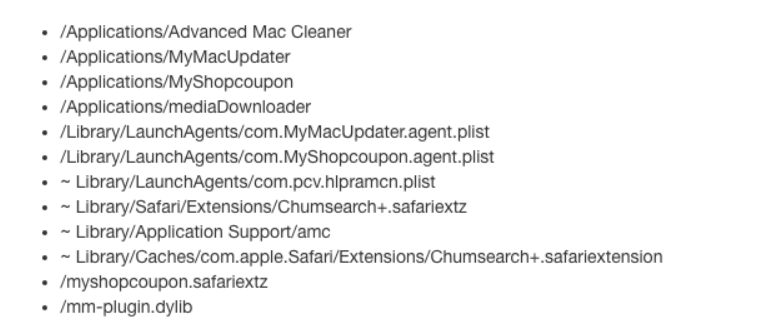
Чаще всего, заражение макбука или аймака сопровождается нарочитой рекламой в окне браузера с ироничным предложением почистить систему, как это видно на снимке снизу. Конечно, соглашаться на это приложение мы не станем.
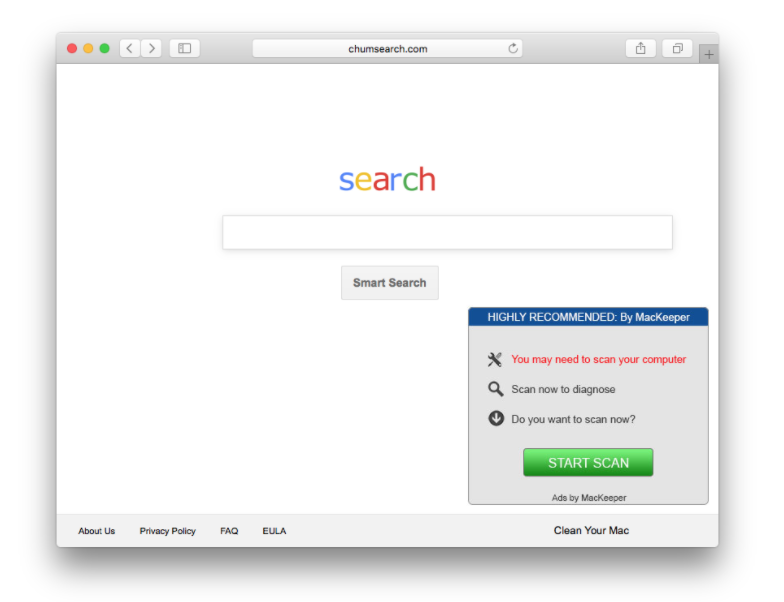
Как очистить Мак от вирусов?
Так уж получилось, что почистить Макбук от вирусов гораздо сложнее, чем удалить какой-нибудь троян с PC. Дело заключается именно в специфике: на Макбук или Аймак вирус, по сути, не является таковым в привычном понимании этого определения, что несколько усложняет поиск вредоносной программы. Иногда вирус может вовсе не являться программой: злоумышленники умеют подменять DNS-сервер на Вашем Маке (или роутере, но это другой случай), что также приводит к появлению рекламы или, еще хуже, к подмене web-страниц, что позволит хакерам завладеть информацией о банковских картах и прочими данными.
К счастью, звучит это страшнее, чем есть на самом деле. Все, что нужно сделать — проверить DNS-сервера в настройках системы. Для этого необходимо открыть Системные настройки и выбрать пункт “Сеть”, после чего нажать на клавишу “Дополнительно”. Если во вкладке DNS установлены посторонние адреса, их следует немедленно удалить. Будьте осторожны и не удалите адрес своего роутера! Его можно сверить в строке “Маршрутизаторы”.
Также стоит проверить автонастройку Прокси, как это показано на снимке снизу:
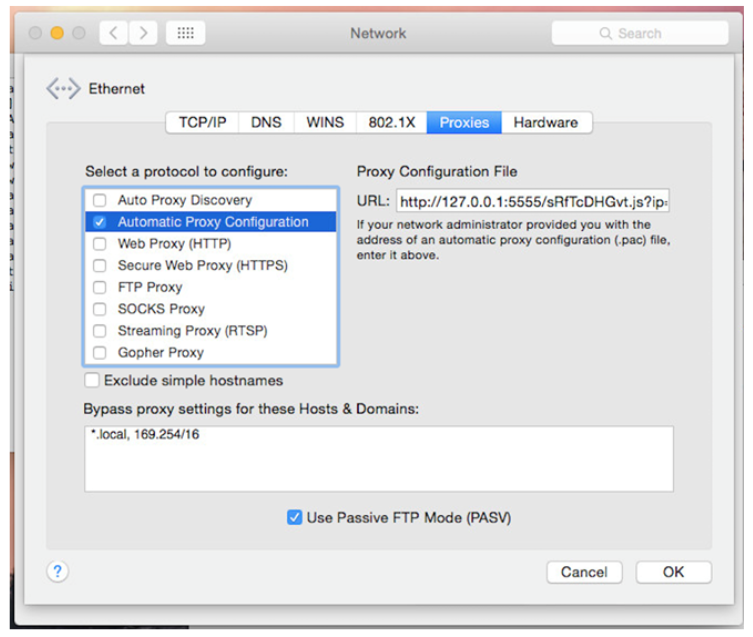
Теперь вы знаете, как проверить iMac или MacBook на вирусы из наиболее распространенного списка. Но как с ними бороться?
Во-первых, следует как можно чаще проверять настройки сети, особенно если Вы являетесь сотрудником какого-либо крупного учреждения и попадаете в потенциально таргетную группу. Как показывает практика, некоторые малораспространенные вирусы обнаруживают себя лишь спустя годы “продуктивной работы”, оставаясь незамеченными. К счастью, большинство проблем можно решить простым удалением нежелательных адресов из настроек сети. С другой стороны, если вирус “крепко засел” на Вашем мак ос и сервера постоянно появляются вновь, следует обратиться за помощью к специалистам, поскольку универсального решения для этих проблем не существует и приходится искать индивидуальный подход к каждому новому трояну.
Во-вторых, всегда старайтесь устанавливать минорные обновления системы и, наоборот, не торопитесь с мажорными обновлениями. Дело в том, что релизы именных сборок macOS часто сопрягаются с появлением новых уязвимостей, поиск и устранение которых требует от пары дней до нескольких месяцев.
Наконец, желательно отказаться от установки сомнительных приложений в целом и Flash Player в частности. Как говорил Стив Джобс, Flash — это устаревшая технология, которая несет одни проблемы.
Все цены
Стоимость услуг на диагностику Вашей Mac OS X
Актуально на 22.11.2019
Нас знают 12 лет
Ремонтируем только Apple. Никогда не закрывались, нас знают десятки тысяч пользователей
Свой склад запчастей
Не нужно ждать! Крупный склад, актуальные запчасти в наличии, контроль качества
Ремонтируем для сервисов
Нам доверяют Сервисные центры. Наш опыт, и репутация говорят сами за себя.
Против сервиса на коленке
За качество! Правильно, профессионально и по технологии можно сделать только в СЦ.
Цены без «звездочек»
У нас все прозрачно и честно
Спросите любого:
КОМАНДА MACPLUS
Советы экспертов: Как правильно выбрать сервис?
Никогда раньше не обращались за ремонтом электроники?
Не знаете с чего начать? В первую очередь — не переживать! Признаки хорошего и качественного сервиса видны сразу. Мы подготовили инструкцию для тех, кто ищет мастерскую или сервисный центр по ремонту Apple

Настоящие, честные и прозрачные цены на сайте

Реальные сроки и гарантия — это уважение к вам

Репутация профессионалов Apple и опыт в несколько лет
Задать вопрос
} ?>
Источник



